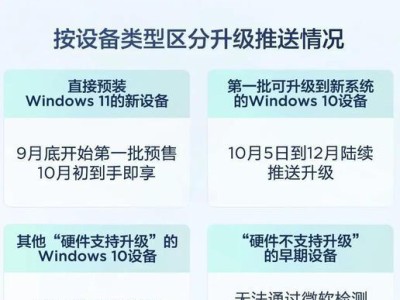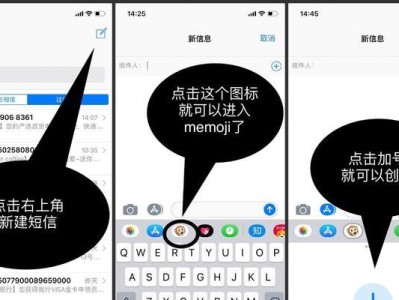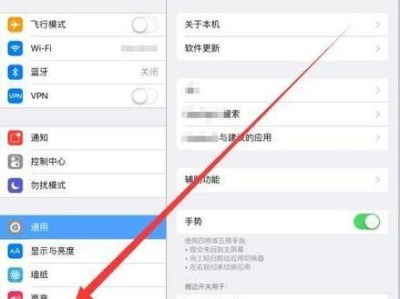在日常使用电脑的过程中,鼠标是我们最常用的输入设备之一。然而,有时我们会遇到一些特殊情况,例如鼠标坏了、临时没有鼠标等等,这时候我们是否能够继续操作电脑呢?本文将介绍如何以键盘为主进行台式电脑操作,让我们告别鼠标的束缚,尽情畅游键盘之海!

一、用键盘导航桌面
通过键盘的组合键,可以快速导航至桌面上的各个图标和文件夹,方便快捷地打开所需的内容。
二、使用Tab键切换应用程序
通过按下Alt+Tab组合键,可以快速在不同的应用程序之间进行切换,提高工作效率。

三、利用Windows键打开开始菜单
按下Windows键,可以快速打开开始菜单,在其中进行搜索、运行程序等操作。
四、使用方向键进行光标控制
通过方向键可以控制光标的移动,进而选择文件、文本等内容。
五、通过回车键打开文件或程序
在桌面或文件夹中选中某个文件后,按下回车键即可打开该文件,方便快捷。

六、使用快捷键复制粘贴文本
通过Ctrl+C复制,Ctrl+V粘贴,可以快速进行文本的复制粘贴操作。
七、利用快捷键切换窗口
通过Alt+Tab和Ctrl+Tab组合键,可以在不同的窗口之间进行切换,提高操作效率。
八、使用快捷键调整窗口大小
通过Win+方向键组合键,可以将窗口最大化、最小化或调整为半屏显示,方便多任务处理。
九、用键盘进行网页浏览
通过使用空格键、Tab键和方向键等组合键,可以实现网页的滚动浏览、链接跳转等操作。
十、利用快捷键打开任务管理器
通过Ctrl+Shift+Esc组合键,可以快速打开任务管理器,进行进程管理和系统监控等操作。
十一、使用键盘进行截图
通过按下Alt+PrintScreen组合键,可以将当前窗口的截图保存到剪贴板中,方便后续操作。
十二、通过键盘调整音量和亮度
通过Fn组合键和音量控制键、亮度调节键等,可以方便地调整电脑的音量和屏幕亮度。
十三、利用键盘快捷键进行文件管理
通过Ctrl+A全选、Ctrl+X剪切、Ctrl+V粘贴等组合键,可以方便地进行文件的管理和操作。
十四、使用键盘快速打开任务栏的应用程序
通过Win+数字键组合键,可以快速打开任务栏上固定的应用程序,提高操作效率。
十五、通过键盘锁定电脑或注销账户
通过Win+L组合键,可以快速锁定电脑或注销当前账户,保护个人隐私和数据安全。
尽管没有鼠标,但通过合理利用键盘操作,我们仍然可以顺利地完成各种台式电脑操作。只要掌握了一些常见的快捷键和操作技巧,我们就能够告别鼠标的束缚,轻松愉快地畅游键盘之海!